美图秀秀怎么导入网上字体?美图秀秀导入网上字体操作流程一览
时间:2025-06-08 作者:游乐小编
你想知道如何在美图秀秀中导入网上字体吗?别担心,iefans小编将为你详细介绍美图秀秀导入网上字体的具体步骤,一起来学习吧。
1、首先,找到并下载你喜欢的字体文件,这些文件通常是以压缩包形式下载的,解压后你会得到.ttf格式的字体文件。
 2、接下来,打开你的电脑“控制面板”(本文以Win7为例,Win8和Win10的操作类似)
2、接下来,打开你的电脑“控制面板”(本文以Win7为例,Win8和Win10的操作类似)
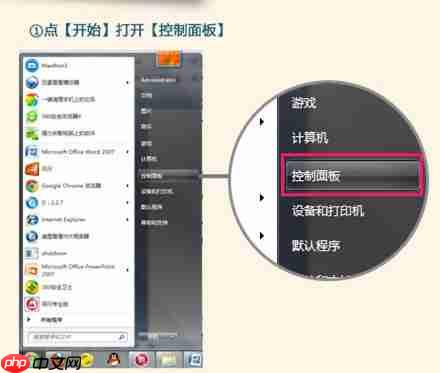 3、在控制面板中,找到并点击“字体”选项,进入字体管理界面。
3、在控制面板中,找到并点击“字体”选项,进入字体管理界面。
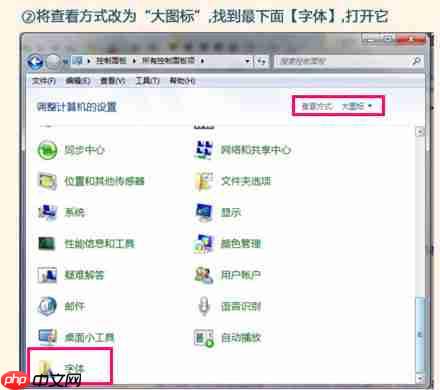 4、将你解压得到的字体文件复制到字体文件夹中,然后打开美图秀秀即可使用新字体。如果新字体未立即显示,可以尝试重启电脑。
4、将你解压得到的字体文件复制到字体文件夹中,然后打开美图秀秀即可使用新字体。如果新字体未立即显示,可以尝试重启电脑。

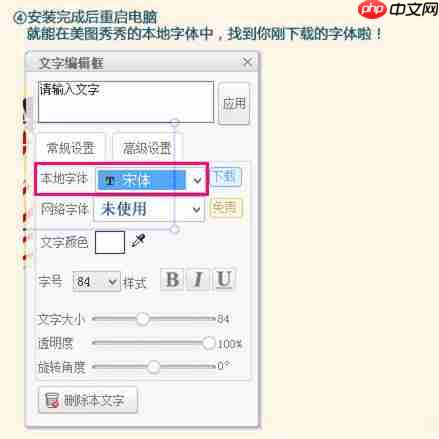 美图秀秀更多实用攻略推荐:
美图秀秀更多实用攻略推荐:
如何在美图秀秀中编辑证件上的文字信息?编辑证件文字信息的详细步骤
如何在美图秀秀中制作夜景倒影?完美修复水波倒影的方法介绍
如何在美图秀秀中给人物进行磨皮美白?人物磨皮美白的技巧介绍
小编推荐:
相关攻略
更多 热门推荐
更多 热门文章
更多 -

- 神角技巧试炼岛高级宝箱在什么位置
-
2021-11-05 11:52
手游攻略
-

- 王者荣耀音乐扭蛋机活动内容奖励详解
-
2021-11-19 18:38
手游攻略
-

- 坎公骑冠剑11
-
2021-10-31 23:18
手游攻略
-

- 原神卡肉是什么意思
-
2022-06-03 14:46
游戏资讯
-

- 《臭作》之100%全完整攻略
-
2025-06-28 12:37
单机攻略
























